Nesse tutorial iremos aprender como enviar, baixar, editar e apagar arquivos de seu iPhone / iTouch via protocolo SFTP, utilizando o ótimo programa WinSCP. Esse tutorial parte da premissa que você já tem o serviço SSH rodando em seu iPhone e já conectou seu aparelho corretamente a sua rede Wifi.
Material necessário:
– O iPhone, já rodando o SSH e conectado a sua rede Wifi;
– O Pacote do programa WinSCP [LINK];
Procedimentos:
- Comece descompactando o pacote do programa WinSCP. Execute o programa e a seguinte tela será exibida:
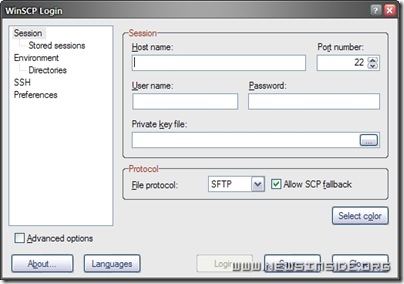
- Para o WinSCP funcionar com o iPhone, nenhuma configuração específica é necessária, sendo assim vamos direto para a guia da direita onde temos o campo de login e de host. Começaremos preenchendo o campo ‘Host Name’ com o IP do seu iPhone. Você pode ver o seu IP utilizando o excelente programa BossPrefs. Coloque root como ‘User Name’ e como ‘Password’ use alpine. Deixe o campo ‘Private key file’ em branco e altere o ‘File Protocol’ para SFTP (caso necessário). Deixe o ‘Port Number’ com o valor 22 e clique em ‘Login’ e aguarde;
- Uma pequena tela com as informações de login será exibida. Caso você nunca tenha logado via SSH / SFTP em seu iPhone / iTouch, essa tela ficará um tempo sem responder enquanto seu aparelho cria seu par de chaves criptográficas. Aguarde, demora uns 5 minutos quase :)
- Após a criação das chaves, uma tela como essa será exibida:
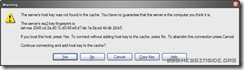
- Clique em ‘Yes’. A tela principal de transferência do programa será exibida:
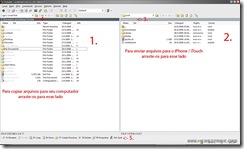
- A partir dai você pode navegar livremente pelas pastas como se tivesse por exemplo utilizando o Windows Explorer. As funções do programa são as seguintes, de acordo com a numeração:
1. Exibe os arquivos de seu computador;
2. Exibe os arquivos do seu celular;
3. Indica a pasta atualmente aberta no seu iPhone / iTouch;
4. Indica a pasta atualmente aberta em seu computador;
5. Barra de acesso rápido as funções mais comuns do programa;
- Para copiar um arquivo para o iPhone / iTouch, basta abrir a pasta onde está o arquivo em seu computador e arrasta-lo do lado direito (1.) para o lado esquerdo (2.). Para baixar um arquivo para seu PC, basta arrastar o arquivo correspondente do lado esquedo (2.) para o lado direito (1.). Lembrando que os arquivos serão copiados ou baixados para as pastas atualmente abertas (indicadas em 4. e 5.);
- Caso você seja instruído a alterar a permissão de algum arquivo, você pode fazer-lo clicando sobre o arquivo com o botão direito e indo em ‘Properties’. Na janela exibida, vá até o campo ‘octal’ e digite a permissão desejada pro arquivo. Por exemplo, se um dado arquivo necessita ter a permissão “775”, digite 0775 na caixa ‘octal’, como no exempo:
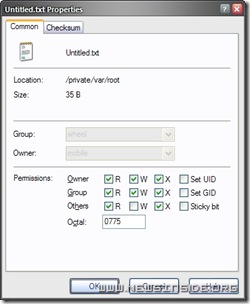
E é isso pessoal. Caso vocês precisem enviar arquivos para pastas específicas, dêem uma lida nesse outro tutorial que mostra as pastas mais comuns do iPhone / iTouch (link soon).

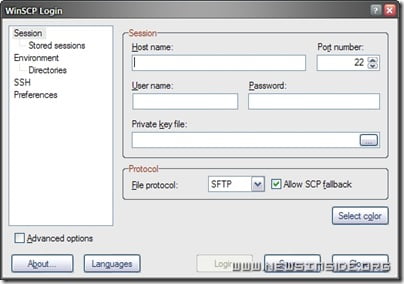
pow muito obrigado pelo tutorial muito util
Amigão…valeu muito bom esse tutorial…mas, gostaria de saber onde acho e como instalar no iPhone 3G a calculadora hp 12c….
blz, funcionou perfeitamente, brigaduuuuuuu!
To com um iphone aqui, que qdo recebo ligação qse naum escuto a pessoa da outro lado, ja tentei de tudo mas o volume ta muito baixo, alguem ja teve esse problema ou ja viu algo relacionado a isso!
obrigado
O melhor tutorial da web. Parabens!!! =D
Olah nao consigo açessar com éssa senha
atualizei minha verçao do firewer
para a mais nova verçao 2.2.1 H11
alguem poderia me ajudar
mto bom!!!
eu estava completamente perdida e este tutorial me ajudou mto!
mto obrigada!!!
Olá! Eu já fiz de tudo e não consigo instalar. Faço todo o procedimento mas nunca consigo. Uso rede sem fio, deve-se proceder diferente? Me ajudem, pois, não sei como fazer. Obrigada
Para conseguir funcionar, eu baixei o OpenSSH do cydia.
Apenas após isto consegui acessar via winSCP.
Espero ter ajudado.
ola, eu tenho um iphone 2g firmware 3.1.2 eu instalei esse openssh e nao aconteceu nada no pc e no iphone, agora eu baxei esse winscp e qnd eu vo coloca o ip fika dando erro…. o ip q eu coloco é do Wi-fi pq o Data ip fika N/A, da uma ajuda aew.. t+
Parabéns… Esse tutorial é claro, objetivo e honesto. Ao contrário da maioria, cumpre bem o que se propõe. Grato. Assinei o seu RSS
Parabéns pelo excelente tutorial! So tem um probleminha, o link pro WinSCP não ta funcionando… pode ajudar?
e se der invalid acsses memory???
oque eu faço???